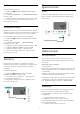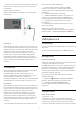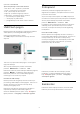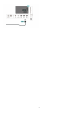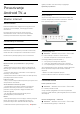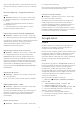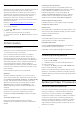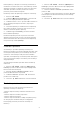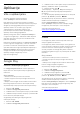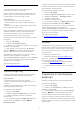User manual
Postavke za Android
Možete postaviti ili prikazati više određenih postavki ili
informacija za Android. Možete pronaći popis
aplikacija instaliranih na vašem televizoru i količinu
prostora koju zauzimaju. Možete postaviti jezik koji
želite koristiti za glasovno pretraživanje. Možete
konfigurirati tipkovnicu na zaslonu ili dopustiti
aplikacijama da koriste vašu lokaciju. Istražite različite
postavke za Android.
Posjetite www.support.google.com/androidtv za
više informacija o tim postavkama.
Za otvaranje postavki...
1 - Odaberite Postavke > Postavke za Android i
pritisnite OK.
2 - Istražite različite postavke za Android.
3 - Po potrebi pritisnite BACK kako biste zatvorili
izbornik.
8.3
Početni zaslon
O početnom zaslonu
Kako biste uživali u prednostima koje pruža Android
TV, povežite televizor s internetom.
Kao i na Android pametnom telefonu ili tabletu,
početni zaslon predstavlja središte televizora. S
početnog zaslona možete odlučiti što ćete gledati
tako da pretražite opcije zabave koje nude aplikacije i
televizijski programi. Početni zaslon ima kanale koji
vam omogućuju da otkrijete odličan sadržaj iz
omiljenih aplikacija. Možete i dodati dodatne kanale
ili pronaći nove aplikacije kako biste pristupili većem
broju sadržaja.
Početni zaslon organiziran je po kanalima…
Aplikacije
Omiljene aplikacije smještene su u prvom retku. U
ovom retku pronaći ćete i aplikacije za televizor kao
što su Philips TV kolekcija, Gledaj TV, TV vodič, Mediji
i druge. Više aplikacija možete pronaći na stranici
Aplikacije koja se može otvoriti pritiskom na ikonu
Aplikacije na lijevom kraju retka Aplikacije . Sa
stranice Aplikacije možete i dodati više aplikacija u
omiljene.
Stranica Aplikacije sadrži sve instalirane aplikacije
isporučene s televizorom i aplikacije koje sami
instalirate iz Philips TV kolekcije ili trgovine Google
Play™.
Televizijski program uživo
Kanali televizijskog programa uživo prikazuju
programe koji se trenutačno prikazuju s instaliranih
kanala.
Kanal Reproduciraj sljedeće
Uvijek možete znati što ćete gledati sljedeće na
kanalu Reproduciraj sljedeće na početnom zaslonu.
Počnite gledati od mjesta na kojem ste stali i
dobivajte obavijesti o novim epizodama na
kanalu Reproduciraj sljedeće. Pritisnite i zadržite
Odaberi za film ili televizijsku seriju kako biste je
dodali izravno na kanal Reproduciraj sljedeće.
Kanal Google Play Movies & TV
Posuđujte filmove ili televizijske emisije na kanalu
Google Play Movies & TV.
Kanal Pomoć
Ovaj kanal sadrži videozapise s uputama "Kako…" koji
vam opisuju kako raspakirati uređaj, povezati vanjske
uređaje, instalirati kanal itd.
Kanal YouTube
Ovaj kanal sadrži preporučene, predbilježene ili
najpopularnije YouTube videozapise.
Prilagođavanje kanala
Pritisnite PRILAGODI KANALE kako biste dodali ili
uklonili kanale s početnog zaslona.
Pogledajte i www.support.google.com/androidtv
Otvaranje početnog zaslona
Otvaranje početnog zaslona i zatim određene stavke…
1 - Pritisnite HOME.
2 - Odaberite stavku i pritisnite OK kako biste je
otvorili ili pokrenuli.
3 - Pritišćite BACK ili pritisnite HOME kako
biste se vratili na početni zaslon.
Prilikom otvaranja početnog zaslona zaustavit će se
aplikacija / reprodukcija sadržaja u pozadini. Morate
odabrati aplikaciju ili sadržaj s početnog zaslona kako
biste nastavili.
8.4
Aplikacija Philips TV kolekcija
Stranica Istaknute aplikacije
Sve vaše vrhunske aplikacije dostupne su u aplikaciji
Philips TV kolekcija, u odjeljku Istaknute aplikacije.
Pokrenite je s pomoću natpisa u retku Aplikacije.
Aplikacije iz Philips TV kolekcije izrađene su posebno
za televizor. Preuzimanje i instaliranje aplikacija iz
Philips TV kolekcija besplatni su. Aplikacije iz Philips
TV kolekcije mogu se razlikovati ovisno o državi ili
regiji. Philips TV kolekcija sadrži i preporuke za nove
aplikacije i još toga.
37